Diferencia entre revisiones de «Implementación de una instancia zona directa-encaminamiento»
| Línea 1: | Línea 1: | ||
| + | <span data-link_translate_en_title="Deploying an instance zone direct-routing" data-link_translate_en_url="Deploying+an+instance+zone+direct-routing"></span>[[:en:Deploying an instance zone direct-routing]][[en:Deploying an instance zone direct-routing]] | ||
<span data-link_translate_fr_title="Deploiement d'une instance en zone direct-routing" data-link_translate_fr_url="Deploiement_d%27une_instance_en_zone_direct-routing"></span>[[:fr:Deploiement d'une instance en zone direct-routing]][[fr:Deploiement d'une instance en zone direct-routing]] | <span data-link_translate_fr_title="Deploiement d'une instance en zone direct-routing" data-link_translate_fr_url="Deploiement_d%27une_instance_en_zone_direct-routing"></span>[[:fr:Deploiement d'une instance en zone direct-routing]][[fr:Deploiement d'une instance en zone direct-routing]] | ||
<br /> | <br /> | ||
Revisión del 14:58 29 sep 2015
en:Deploying an instance zone direct-routing
fr:Deploiement d'une instance en zone direct-routing
Este artículo ha sido traducido por un software de traducción automática. Usted puede ver el origen artículo aquí.
2. Implementación de una zona de instancia Direct-Routing
a. implementación
1) Para conectar a la interfaz web de Cloud Ikoula público escriba la dirección url https://cloudstack.ikoula.com/client/ entonces tu login detalles ya que fueron proporcionados a usted por correo para la entrega de su cuenta.
Tras haber conectado a su interfaz de gestión se enfrentará en la siguiente pantalla :
2) Haga clic en 'Cuerpos' en el menú vertical de la izquierda :
3) Haga clic en 'Añadir una instancia' :
4) Se abre el Asistente de implementación :
Paso 1 "Configuración" :
Seleccione la zona 3 en la lista desplegable :
Dejó la selección 'Modelo' comprobada a continuación, haga clic en 'siguiente'.
Paso 2 "Seleccione una plantilla" : Seleccione el sistema operativo que desee de la lista desplegable de los modelos propuesto en la ficha 'Patrocinado' :
Haga clic en 'siguiente'.
Paso 3 "Proporciona el cálculo" :
Seleccione la oferta de cálculo que desee entre las configuraciones propuestas :
Paso 4 "Ofertas de disco de datos" :
Dejar no comprobado "gracias", la instancia se implementará con un solo disco de 50GB llamado ROOTDISK con una partición LVM para que usted deje la posibilidad de ajustar el tamaño de sus particiones.
Sin embargo, si usted quiere agregar un disco de datos (DATADISK) Además su ROOTDISK de 50Ir, comprobar « Data disk » a continuación, arrastre el cursor para obtener el tamaño deseado (1) o introduzca el tamaño directamente (2). A DATADISK se limita a 2Para.
Paso 5 "Afinidad" :
Con respecto a la implementación de nuestro ensayo, no tenemos ningún grupo de afinidad, así que usted puede hacer clic en «Next» :
Paso 6 'Red' : Con respecto a nuestra primera implementación, seleccione el grupo de seguridad « default » Haga clic en 'Siguiente' :
Paso 7 "Revisar" :
En este último paso, dar un nombre a tu voluntad de instancia y luego aparecen en su interfaz Cloud pública (Aunque es opcional, se recomienda encarecidamente ). Entonces comprobar que toda información es buena (Proporciona computación, grupos de seguridad, etc....;) :
La instancia aparece en la lista de los cuerpos en estado « Creating »
Unos segundos más tarde un pop-up ventana se abre para mostrar la contraseña generada de la nueva instancia, usted debe observar /copiar porque es la contraseña del sistema para la instancia que por lo tanto servirá para conectar con ella.
Una segunda ventana emergente dice que la tarea de agregar la instancia completa :
La nueva instancia aparece ahora en estado « running », está listo para ser utilizado :
b. Introducción a los grupos de seguridad.
Les groupes de sécurité fournissent un moyen d'isoler le trafic des instances. A groupe de sécurité est un groupe qui filtre le trafic entrant et sortant selon un ensemble de règles, dites « Règles d’entrée » et "Reglas de salida.
Estas reglas de filtro de tráfico de red basan en la dirección IP o la red que intenta comunicarse con la instancia (s).
Cada cuenta de CloudStack viene con un grupo de seguridad predeterminada que prohíbe todo el tráfico entrante y permite todo el tráfico saliente como no es creada ninguna entrada de regla o regla de salida.
Cualquier usuario puede implementar un número de grupos de seguridad adicional. Cuando se inicia una nueva máquina virtual, se asigna al grupo de seguridad por defecto salvo que se especifique otro grupo de seguridad definida por el usuario.
Una máquina virtual puede ser un miembro de un número de grupos de seguridad. Una vez que una instancia se asigna a un grupo de seguridad, permanece en este grupo para el conjunto de su vida útil, se puede mover una instancia existente de una seguridad a otro grupo.
Puede modificar un grupo de seguridad quitando o agregando una serie de normas para la entrada y salida. Cuando lo haces, las nuevas reglas aplican a todas las instancias en el grupo, si está ejecutando o parado.
Si cualquier entrada es creado, entonces no se permite ningún tráfico entrante, con excepción de las respuestas a todo el tráfico que fue aclarado.
c. Cómo permitir una conexión SSH a su máquina virtual en un grupo de seguridad (Direct-Routing).
1) Primero debes recuperar la dirección ip de su vm
Haga clic en el nombre de tu instancia y luego ir a la pestaña "Tarjetas NIC" y la nota /copiar la dirección IP de la instancia (XXX.xxx.xxx.xXX ).
2) Crear la regla en el grupo de seguridad para permitir las conexiones SSH :
Puede conectarse a la instancia a través de SSH, es necesario crear una regla de entrada que permite la conexión. En efecto por defecto, se filtran todas las conexiones, entrada (desde el exterior a su instancia ) y salida (la instancia exterior ). Para conectarse mediante SSH necesita abra en la entrada.
Cliquez sur 'Red' dans le menu gauche vertical :
Al llegar a la pantalla siguiente Seleccione la vista de 'Grupos de seguridad' :
Haga clic entonces en « default » Es creado por el grupo de seguridad predeterminado en el que han desplegado su instancia :
Para crear la regla, haga clic en la ficha Estado de entrada, deja marcada CIDR, seleccione el protocolo TCP, entrar 22 Start port y end port y especificar la dirección IP o red desde la que desea conectar en formato CIDR en campo CIDR y haga clic en 'Agregar' :
Ahora puede conectarse a la instancia a través de SSH.
d. crear reglas para permitir las conexiones entre las máquinas virtuales en un grupo de seguridad (Direct-Routing), ejemplos
Inicie una sesión en la interfaz web Cloud pública d’Ikoula : https://cloudstack.ikoula.com/client/
Cliquez sur 'Red' dans le menu vertical gauche :
Al llegar a la pantalla siguiente Seleccione la vista de 'Grupos de seguridad' :
Haga clic en el nombre del grupo de seguridad que desea añadir o quitar reglas :
Haga clic en la pestaña "Reglas de entrada" Si quiere configurar una regla de entrante :
A. dejar que las peticiones ICMP (PING ) entre sus instancias :
1- Compruebe « Account ».
2- Seleccione el protocolo para permitir que entre TCP/UDP/ICMP.
3- El puerto de salida para permitir TCP /UDP o ICMP tipo de ICMP.
4- El puerto de fin para permitir TCP /UDP o ICMP de tipo ICMP.
5- Nombre de la cuenta CloudStack (su inicio de sesión ).
6- El nombre de su grupo de seguridad, en nuestro caso « default ».
La regla anterior le permite autorizar el ping entre las máquinas virtuales para el grupo de seguridad « default ».
Nota : para aceptar tráfico sólo entrante a uno otro grupo de seguridad, ingrese el CloudStack cuenta nombre y el nombre de una seguridad del grupo ya ha sido definido en esta cuenta.
Para habilitar el tráfico entre máquinas virtuales dentro del grupo de seguridad que se edita ahora, escriba el nombre del actual Grupo de seguridad.
B. Autoriser les connexions SSH entre sus instancias (Abrir puerto 22) :
C. Autoriser les connexions MySQL entre sus instancias (Abrir puerto 3306) :
D. Autoriser toutes les connexions entre sus instancias (Abrir todos los puertos ) :
e. Cómo configurar reglas de Firewall de tráfico entrando en un grupo de seguridad (Direct-Routing).
Inicie una sesión en la interfaz web Cloud pública d’Ikoula : https://cloudstack.ikoula.com/client/
Cliquez sur 'Red' dans le menu vertical gauche :
Al llegar a la pantalla siguiente Seleccione la vista de 'Grupos de seguridad' :
Haga clic en el nombre del grupo de seguridad que desea añadir o quitar reglas :
Haga clic en la pestaña "Reglas de entrada" Si quiere configurar una regla de entrante :
En el siguiente ejemplo creamos una regla que permite las conexiones entrantes en el puerto 80 (tráfico http ) cualquiera que sea la fuente (CIDR 0.0.0.0/0 significa cualquier fuente, es decir, los CIDR ).
Si tienes una máquina virtual como un servidor web se trata de la regla para crear para todo el mundo puede acceder a sus sitios.
1 – Compruebe « CIDR ».
2 – Seleccione el protocolo para permitir que entre TCP/UDP/ICMP.
3 -Indicar el puerto de salida para permitir un rango de puertos (Si especifica el mismo puerto en Puerto de inicio y final de puerto sólo se abrirá para este puerto como en el ejemplo abajo ).
4 -Indicar el puerto final en un rango de puertos (Si especifica el mismo puerto en Puerto de inicio y final de puerto sólo se abrirá para este puerto como en el ejemplo abajo ).
5 – On indique CIDR source à autoriser, exemple 0.0.0.0/0 para permitir que todo el mundo, tu dirección IP pública (de que usted conecte ) seguido por /32 para permitir sólo su dirección IP o dirección de red CIDR (XX.XX.XX.XX /XX, con /XX = /16 para una red con una máscara 255.255.0.0 cualquier 16pedacitos de la red por ejemplo ).
Otros ejemplos de reglas entrantes :
1) Para permitir conexiones entrantes del puerto TCP 1 à 65535 (todos los puertos ) en todas las instancias del grupo de seguridad de una fuente a una IP pública específica dirección CIDR (Introduzca su dirección IP pública seguida /32) :
2) Para permitir las conexiones SSH en el puerto 22 sur toutes les instances du groupe de sécurité depuis CIDR source d’un réseau précis :
3) Para permitir las conexiones RDP /nuestros cuerpos de cualquier escritorio remoto fuente (CIDR 0.0.0.0/0) :
4) Para permitir el ping (Protocolo ICMP, tipo 8, código 0) nuestros cuerpos de cualquier fuente (CIDR 0.0.0.0/0) :
f. Cómo para configurar reglas de Firewall de salida en un grupo de seguridad (Enrutamiento directo ).
Inicie una sesión en la interfaz web Cloud pública d’Ikoula : https://cloudstack.ikoula.com/client/
Cliquez sur 'Red' dans le menu vertical gauche :
Al llegar a la pantalla siguiente Seleccione la vista de 'Grupos de seguridad' :
Haga clic en el grupo de seguridad que desea añadir o quitar reglas :
Haga clic en la ficha "Regla saliente" Si desea configurar una regla de salida :
De forma predeterminada cuando no se crea ninguna regla de salida, todo el flujo de las máquinas virtuales para el grupo de seguridad está permitido así como relativos a las conexiones de esta salida.
/!\ Desde el momento en donde se agrega una regla de salida, cualquier salida está prohibida excepto como explícitamente permitido por las reglas agregadas (s).
1 – Compruebe « CIDR ».
2 -Elegir el protocolo que desea permitir entre TCP/UDP/ICMP.
3 -Indicar el puerto de salida para permitir.
4 -Indicar el puerto de fin para permitir.
Nota : para permitir sólo un único puerto, especificar el mismo puerto al principio y al final. |
5 – Indiquez CIDR de destination pour autoriser la connexion depuis votre instance vers cette IP.
Ejemplos de reglas salientes :
1) Permitir a ping (Protocolo ICMP, tipo 8, código 0) Desde las instancias de cualquier destino (CIDR 0.0.0.0/0) :
2) Permite conexiones http (Puerto TCP 80/ navegación web típico ) Desde las instancias de cualquier servidor web (CIDR 0.0.0.0/0) :
Este artículo parecía que ser útil ?

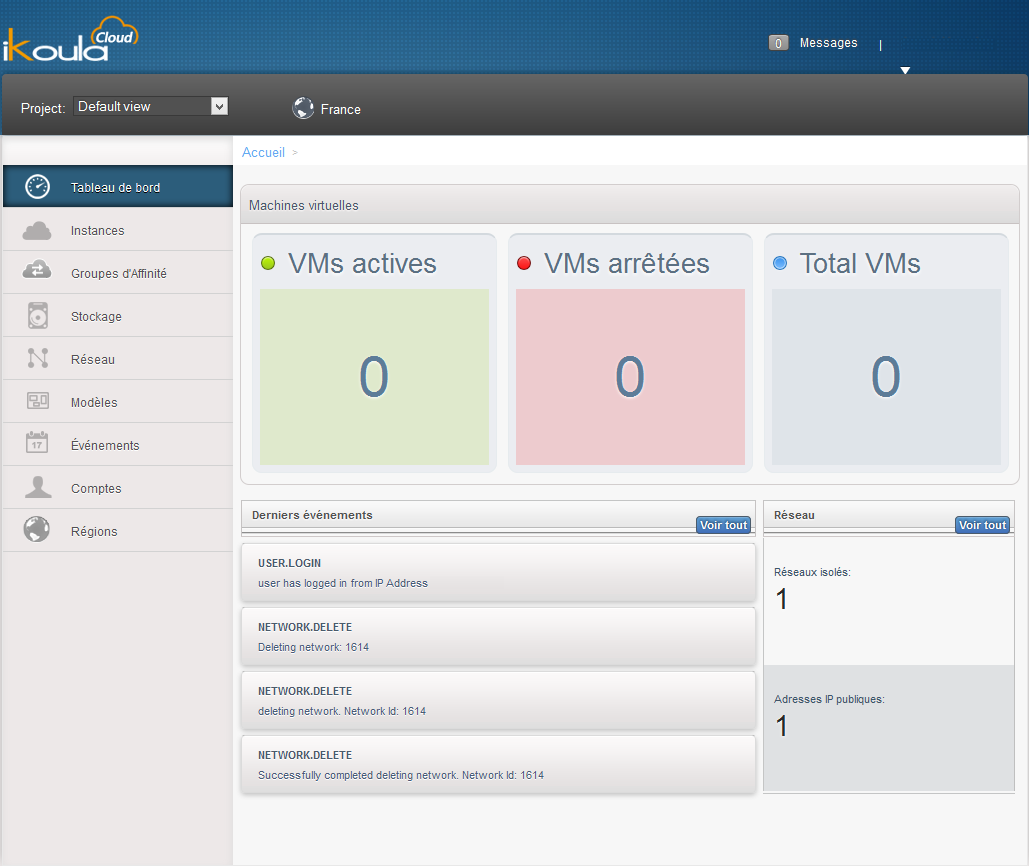

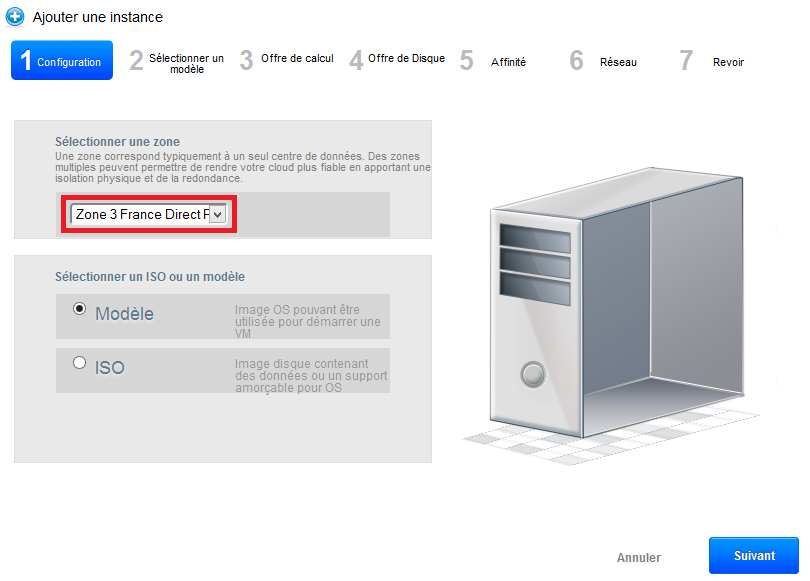
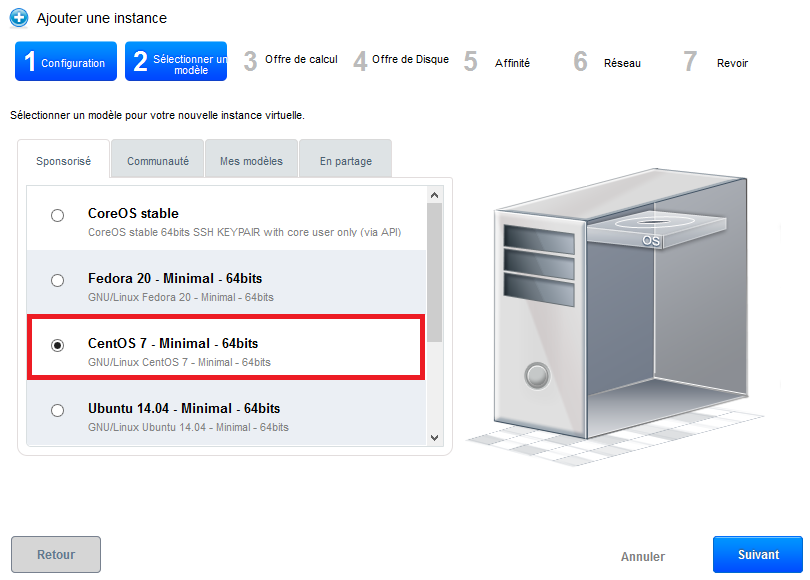
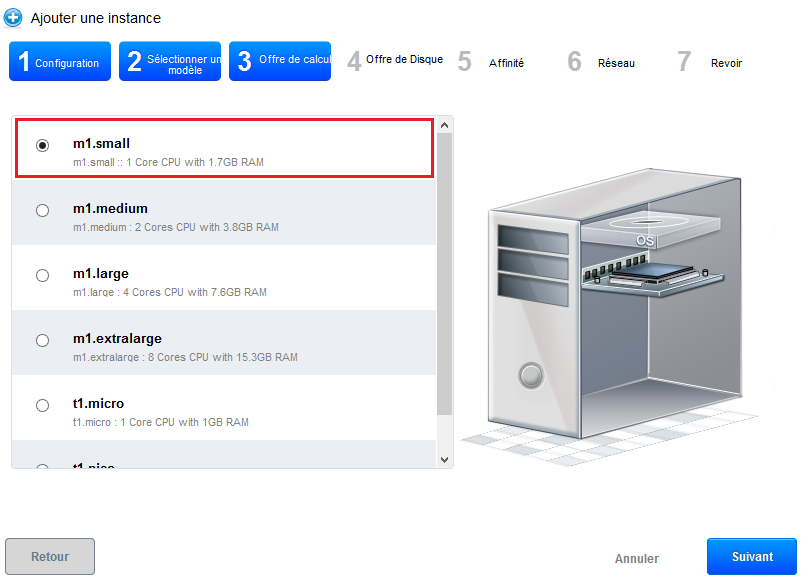
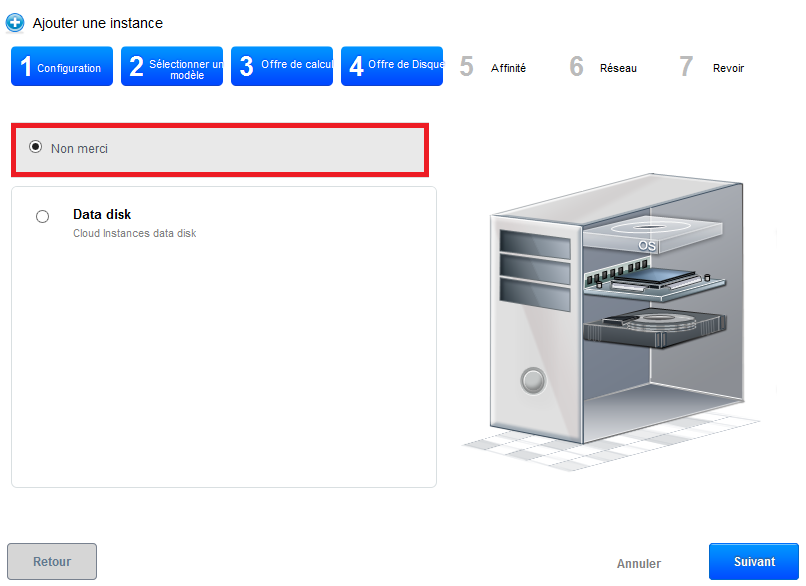
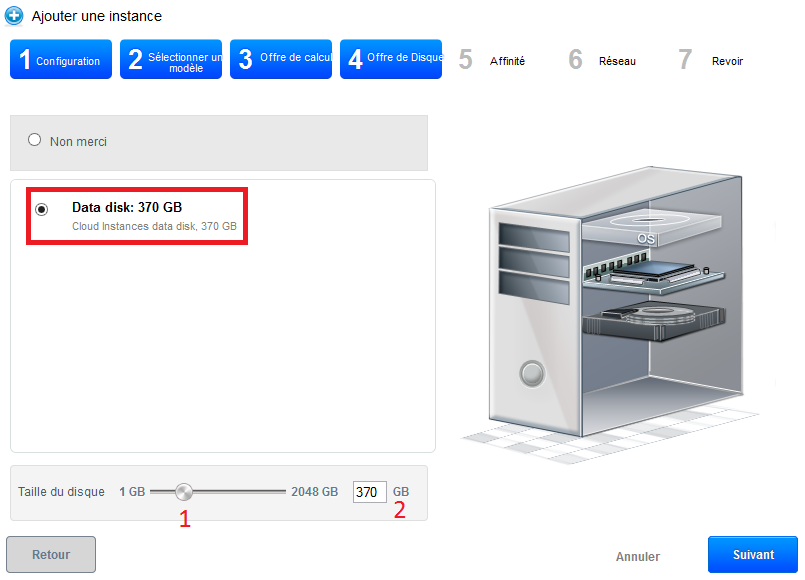
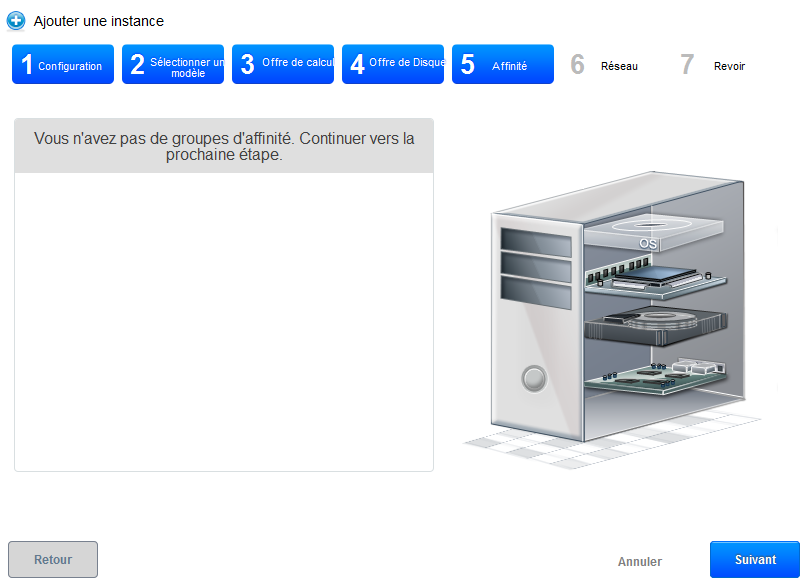
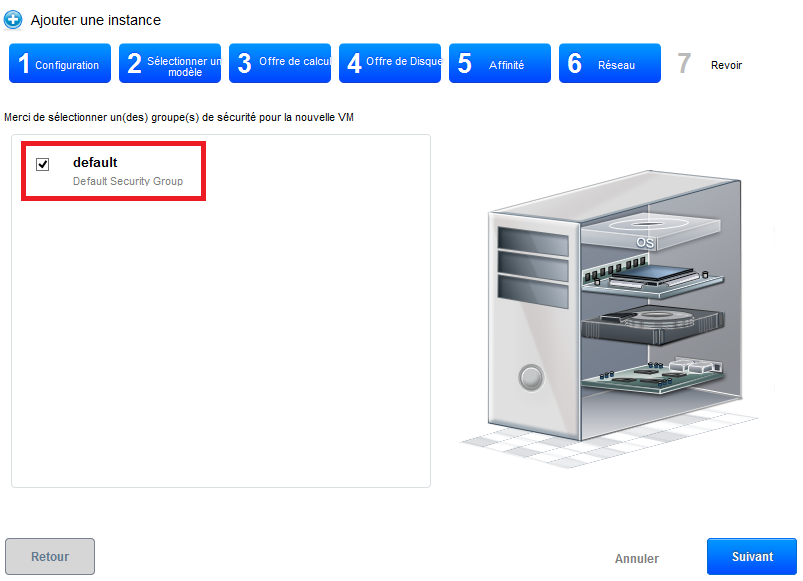
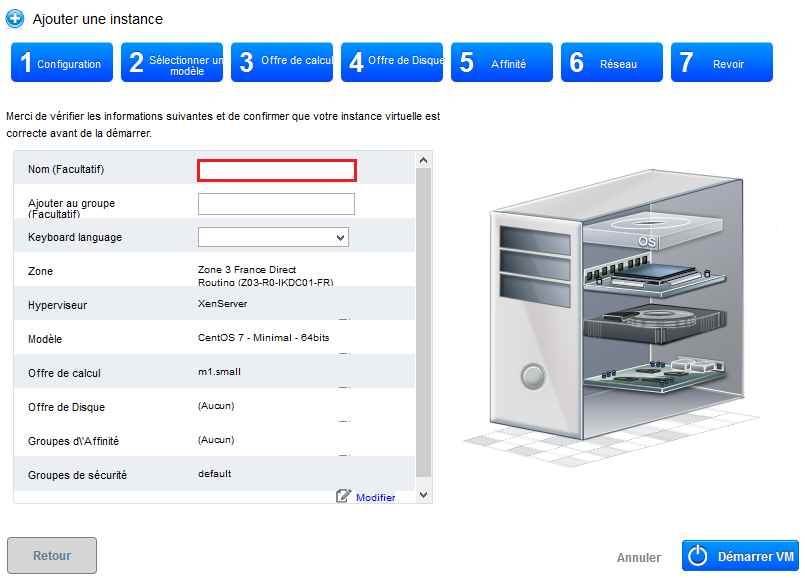

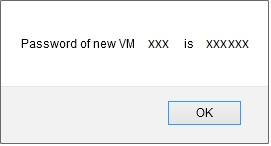
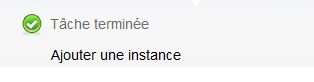

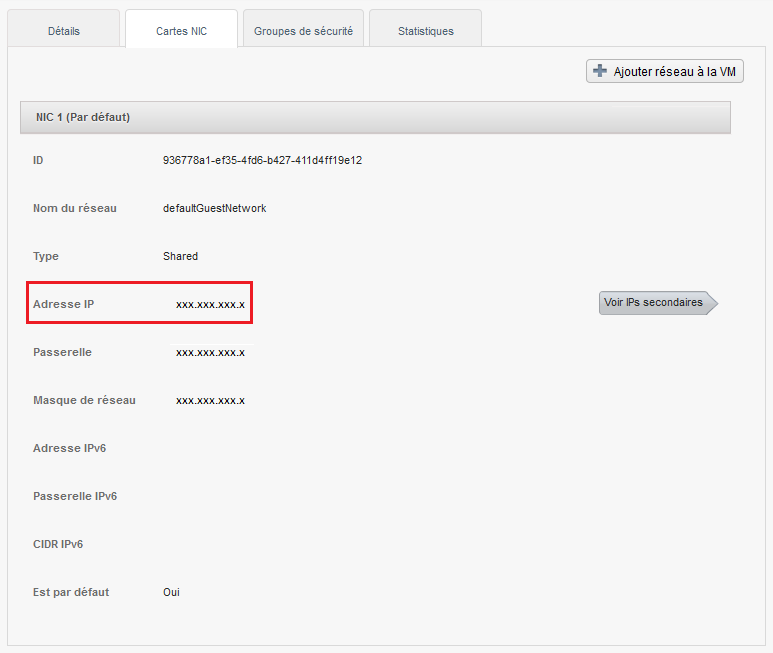
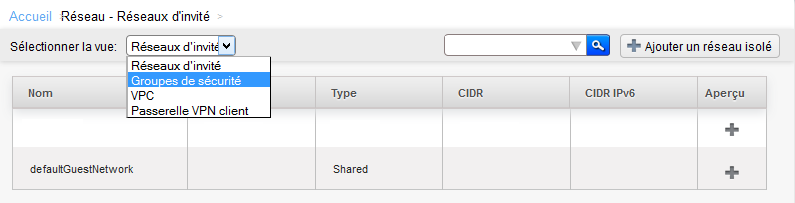
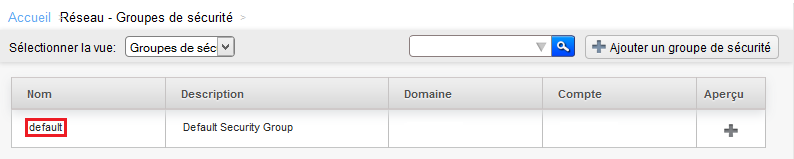
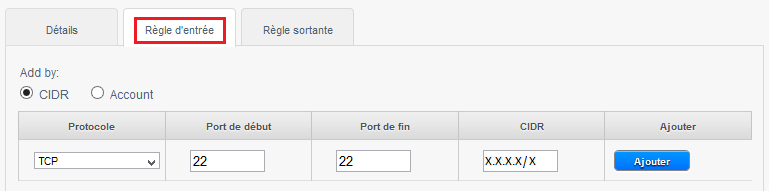
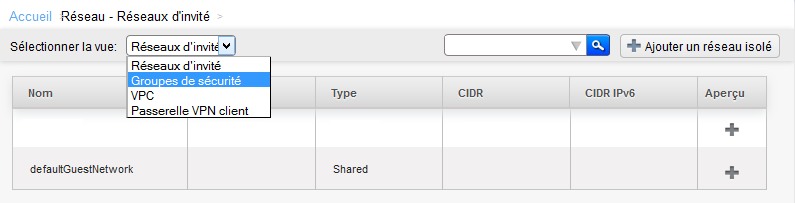



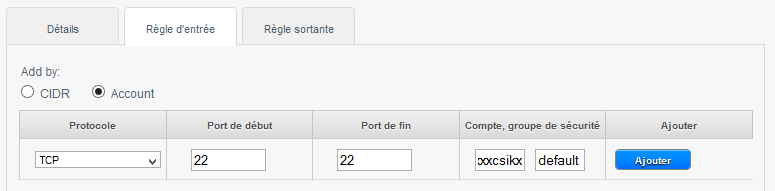
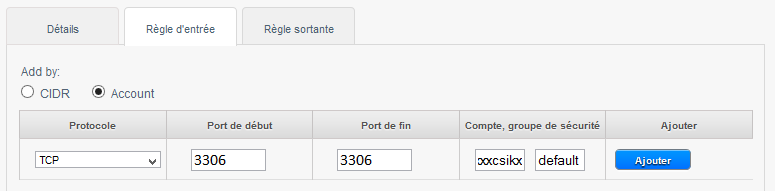

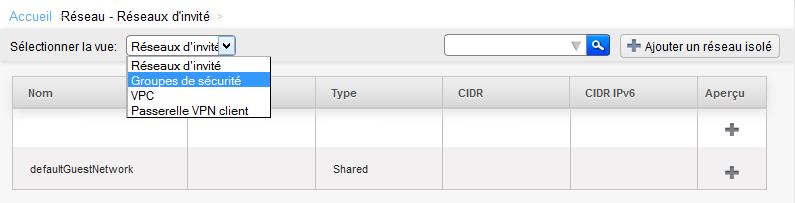
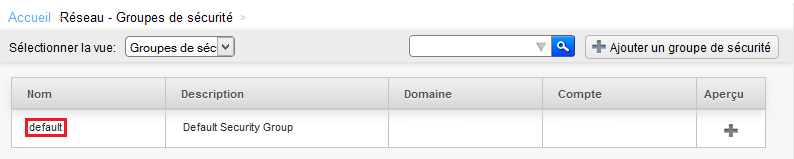

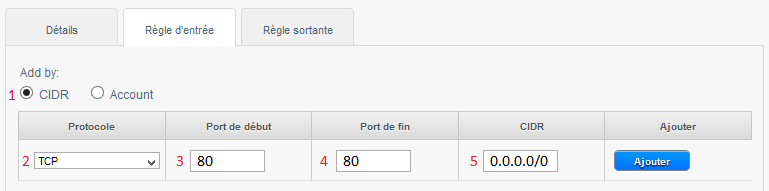
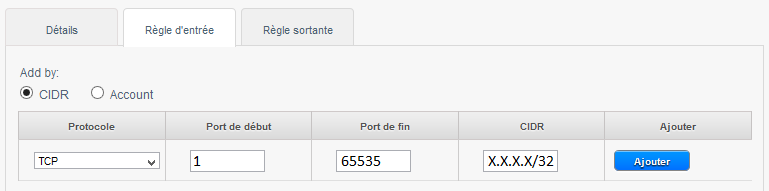
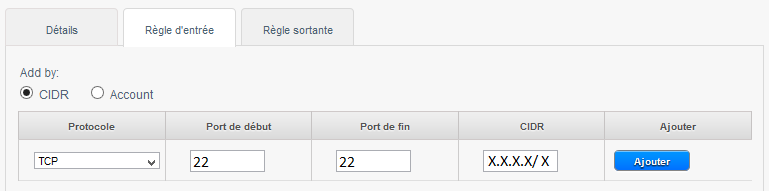
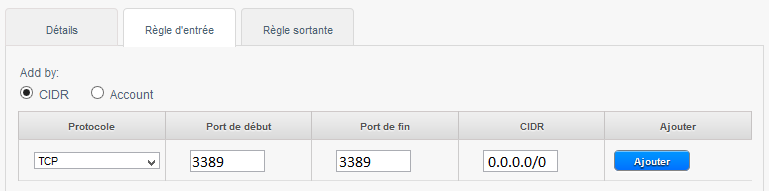
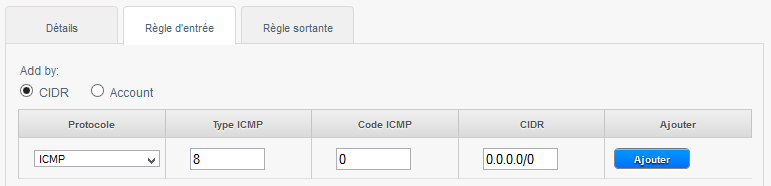


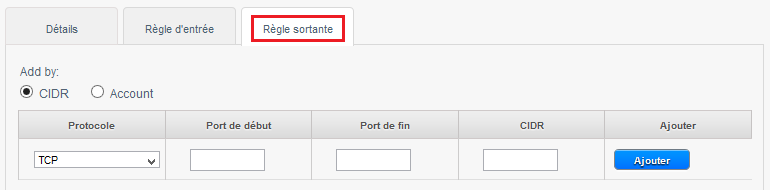



Habilitar actualización automática de comentarios